怎么安装和使用Pycharm
这篇文章主要介绍“怎么安装和使用Pycharm”,在日常操作中,相信很多人在怎么安装和使用Pycharm问题上存在疑惑,小编查阅了各式资料,整理出简单好用的操作方法,希望对大家解答”怎么安装和使用Pycharm”的疑惑有所帮助!接下来,请跟着小编一起来学习吧!
Jetbrains官网下载安装包,双击进行安装;可选择pycharm作为打开.py文件的默认安装程序
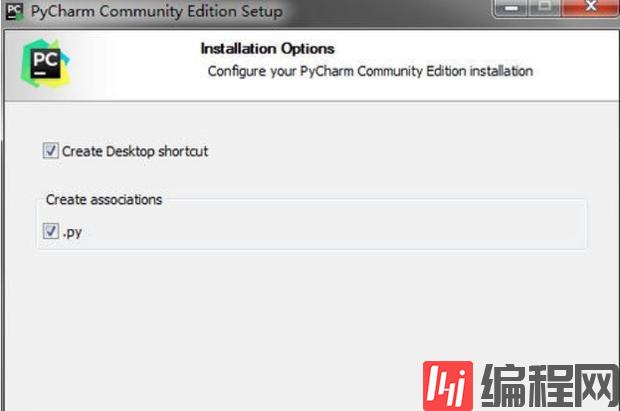
下一步,直至安装完成。这时候PyCharm就自动运行了。由于是首次使用,我们对下面的弹出窗口依次选择默认选项即可。
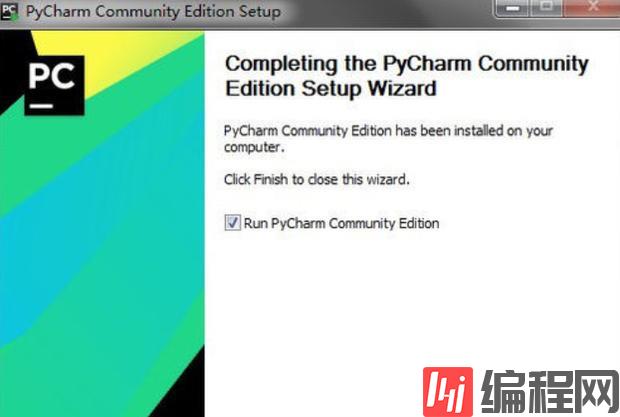
安装完成后,PyCharm是这个样子的。点击新建项目
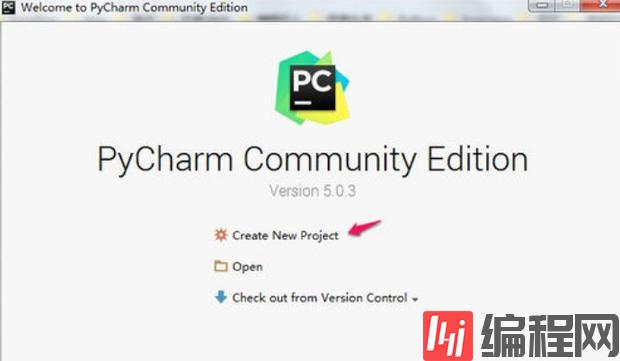
4
在弹出窗口中,可以看到使用的Python版本。如果安装有多个Python环境,可以在设置中进行添加
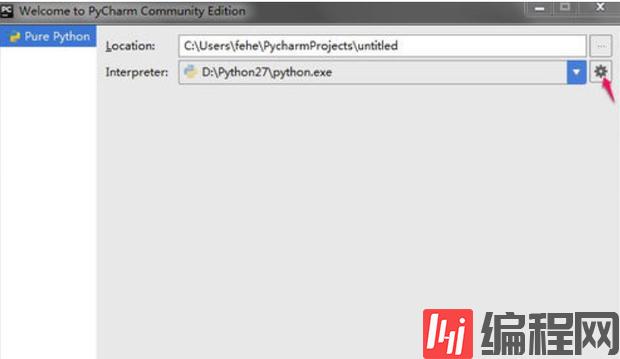
5
为了方便存放PyCharm工程文件,我们最好设置一下工程目录
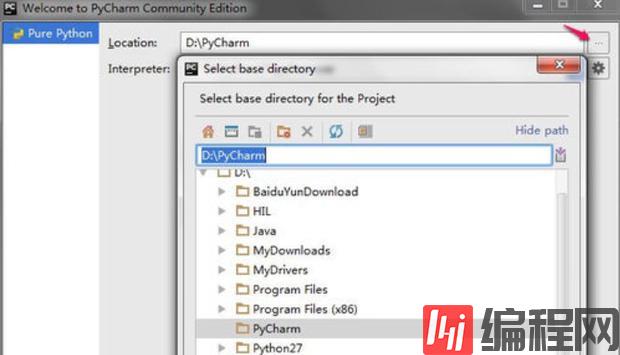
6
在工程下新建目录,新建Python文件
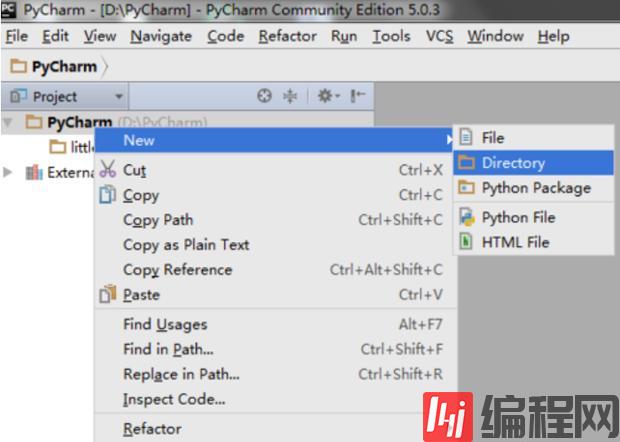
7
然后输入代码并运行。如果成功输出“hello world”那么说明设置就完成了
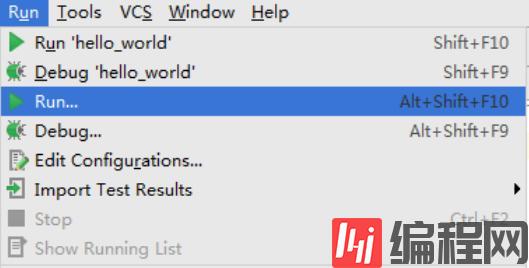
8
开发环境切换可以方便的在Python3和Python2环境之间进行切换,当然,代码需要自己修改,幸好可以新建不同的项目~
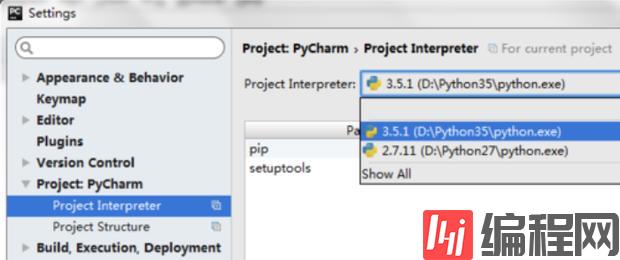
然后就是点击OK就可以建立一个.py文件,这样以后还可以在day10中再建立很多python文件,然后还可以在python全站-s3中建立day11,day12等,方便以后自学python
到此,关于“怎么安装和使用Pycharm”的学习就结束了,希望能够解决大家的疑惑。理论与实践的搭配能更好的帮助大家学习,快去试试吧!若想继续学习更多相关知识,请继续关注编程网网站,小编会继续努力为大家带来更多实用的文章!
免责声明:
① 本站未注明“稿件来源”的信息均来自网络整理。其文字、图片和音视频稿件的所属权归原作者所有。本站收集整理出于非商业性的教育和科研之目的,并不意味着本站赞同其观点或证实其内容的真实性。仅作为临时的测试数据,供内部测试之用。本站并未授权任何人以任何方式主动获取本站任何信息。
② 本站未注明“稿件来源”的临时测试数据将在测试完成后最终做删除处理。有问题或投稿请发送至: 邮箱/279061341@qq.com QQ/279061341






















